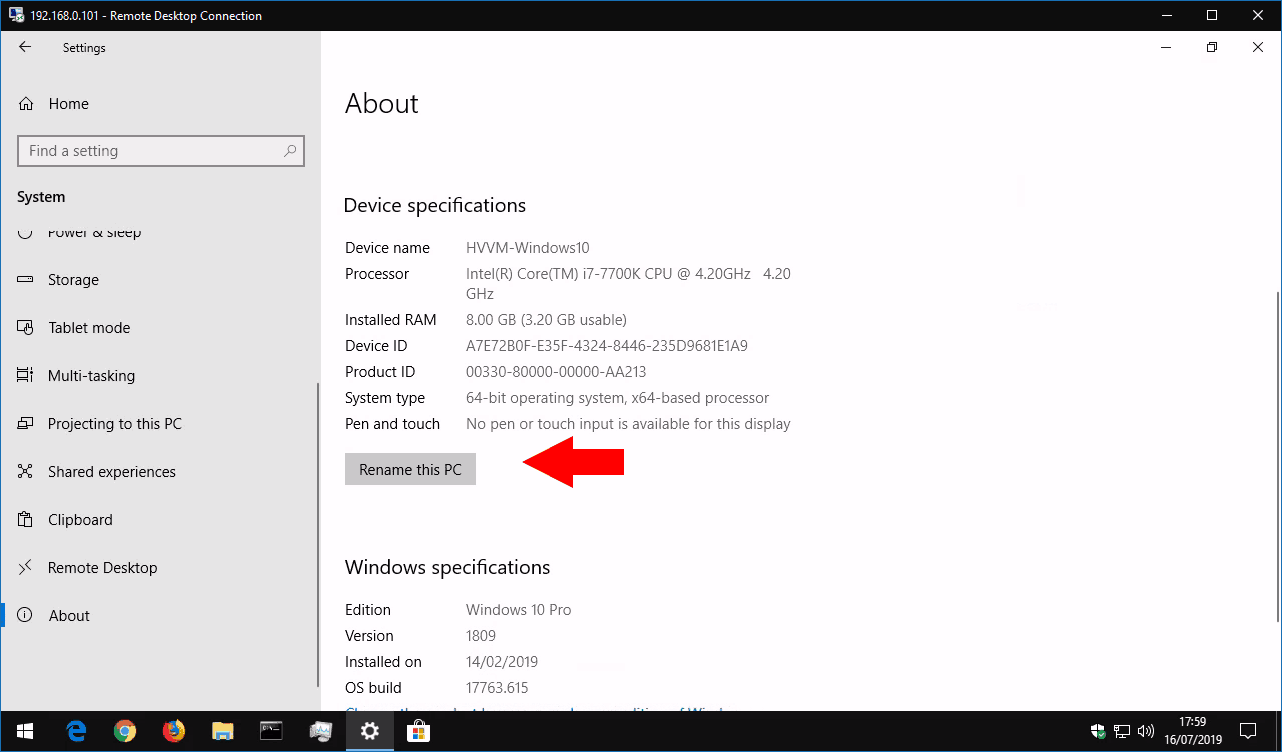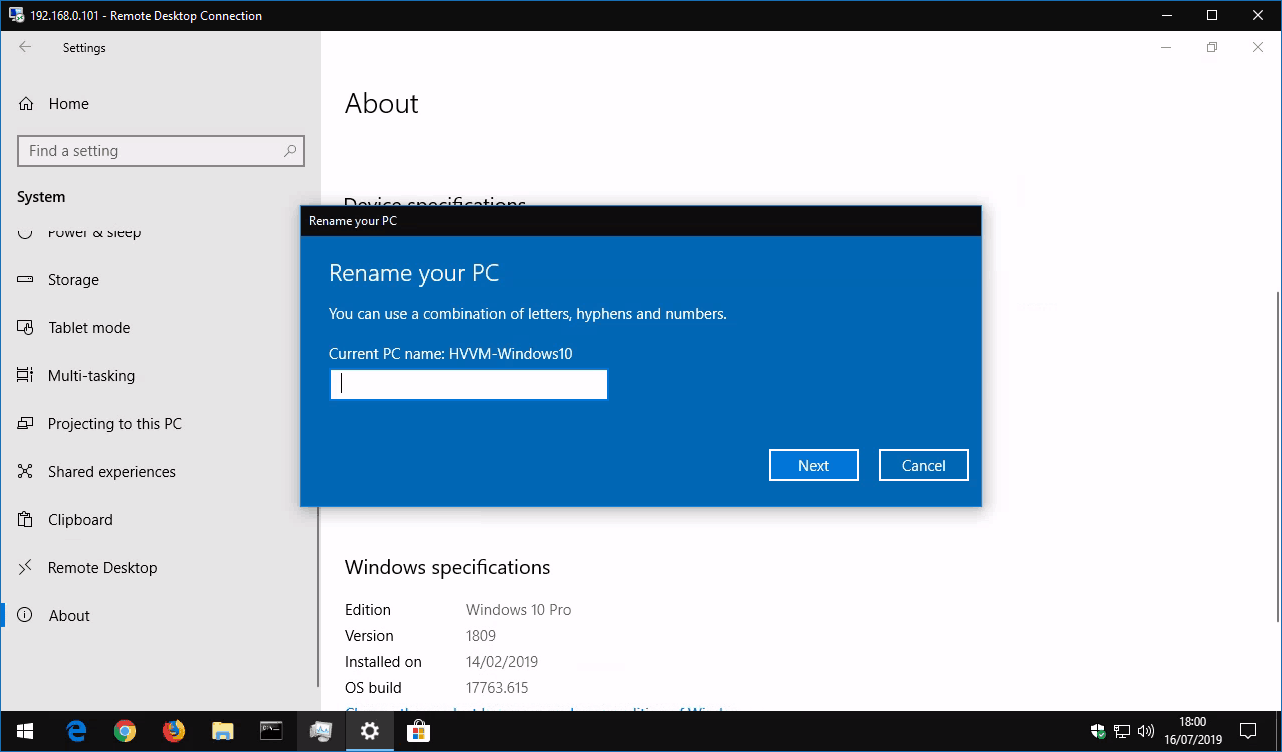Cómo cambiar el nombre de su PC con Windows 10
Para cambiar el nombre de su PC con Windows 10:
- Inicie la aplicación Configuración.
- Haga clic en Sistema> Acerca de.
- Haga clic en “Cambiar el nombre de esta PC” en “Especificaciones del dispositivo”.
Se aplica a todas las versiones de Windows 10
El nombre digital de su computadora es una configuración importante pero que a menudo se pasa por alto. Windows usa el nombre asignado a su PC para presentarse en su red y comunicarse con otros dispositivos. De forma predeterminada, es probable que su PC tenga un nombre asignado aleatoriamente por el fabricante; puede cambiarlo para que sea más fácil de identificar.
Hay varias formas de cambiar el nombre, pero una de las más rápidas es usar la aplicación Configuración. Ejecútelo desde el menú Inicio, haga clic en la categoría “Sistema” y luego en la página “Acerca de” en la parte inferior del menú a la izquierda. Desplácese hacia abajo en la página hasta “Especificaciones del dispositivo”.
Aquí, verá el nombre actual de su PC en “Nombre del dispositivo”. Haga clic en “Cambiar el nombre de esta PC” para cambiar el nombre. Escriba un nuevo nombre en la ventana emergente, utilizando letras, guiones y números. También debe recordar que el nombre puede aparecer truncado en algunos dispositivos si usa más de 15 caracteres; intente permanecer por debajo de esta longitud para una red sin problemas.
El cambio de nombre no tendrá efecto completo hasta que reinicie su PC, ya que algunos programas continuarán usando el nombre anterior. La próxima vez que reinicie, encontrará que Windows ha asumido su nueva identidad y el nombre anterior ya no tendrá ningún efecto.